超级录屏下载新手使用图文教学
时间:2021-03-13 17:52:46 作者:无名 浏览量:56
超级录屏是一款非常好用的录屏软件,整体界面简洁,功能丰富,既简单又好用,而且大部分主要功能都是免费提供给客户使用的,支持用户进行原声“麦克风”的音频录制,声音质量一流,支持“声卡原声”高清录制,支持用户自由的“插件管理”模式,这个功能可以让用户可根据个人喜好,自由下载安装功能插件,功能人性化,支持用户录制完成后进行“录制预览”
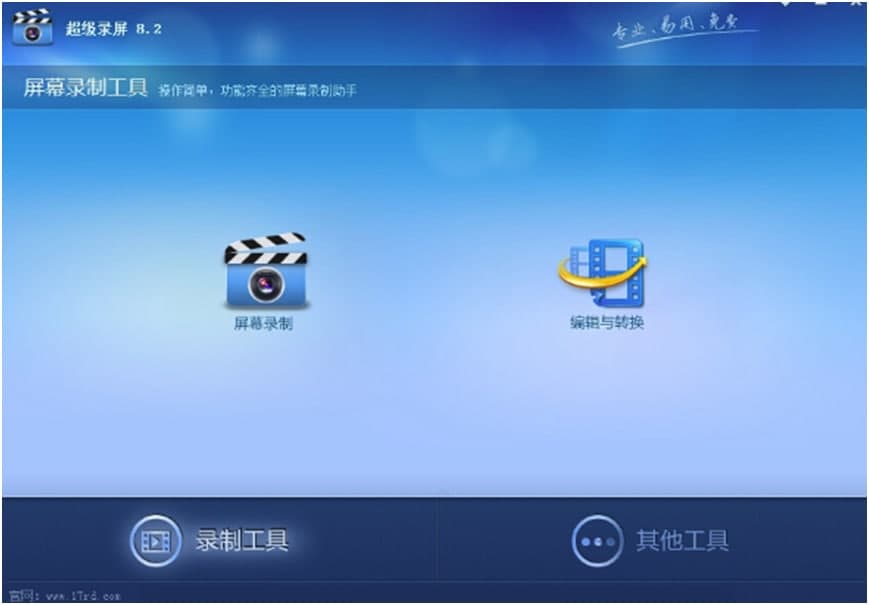
使用帮助
有几段不同格式的视频,怎么将它们合并在一起呢?
电脑上有好多视频,但格式又不同,怎样才能把它们和在一起又能保证转换前的质量呢。通过视频合并,问题就能解决啦。
1.选择【视频工具】下的【视频合并】功能。
点击“添加“按钮,选择需要合并的文件。
如果您想编辑文件,可以点击上方的【编辑】按钮,进入编辑页面,进行水印,裁剪,字幕等编辑功能。
如果您想截取文件,可以点击上面的【截取】按钮,进行视频截取。
完成后,点击下一步。
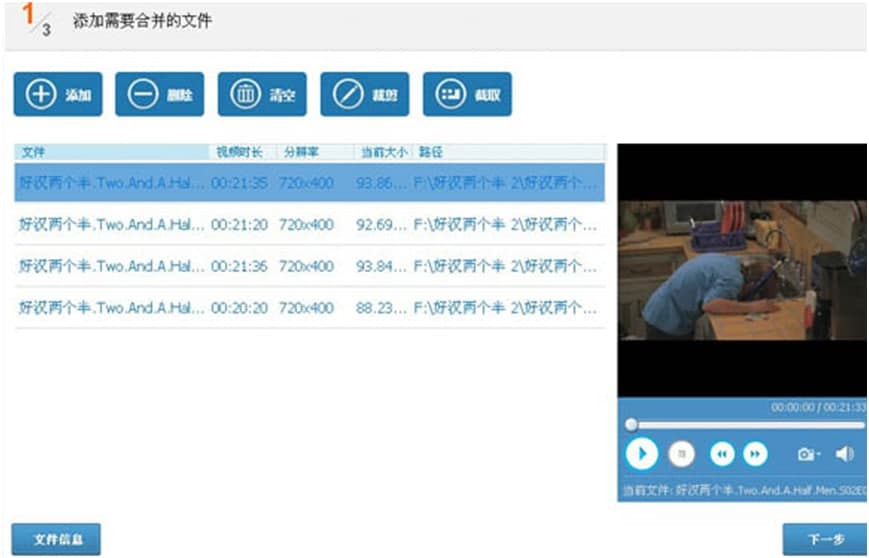
超级录屏下载新手使用图文教学图2
2.进入输出设置页面,点击【更改目标格式】设置输出的格式,可以根据需要设下“视频分辨率”和“码率”,其他一般不需要进行设置。完成后直接点击下一步开始视频合并。
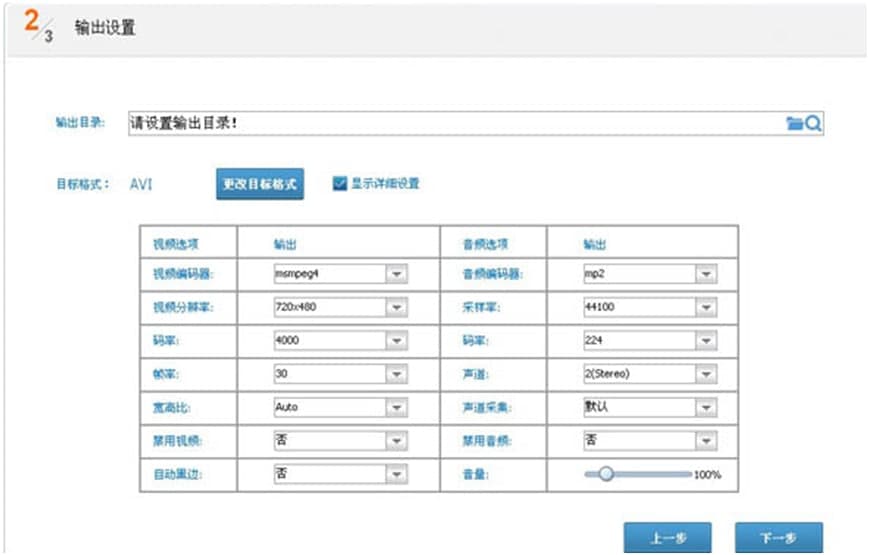
超级录屏下载新手使用图文教学图3
3.稍等片刻,等待合并完成即可。

超级录屏下载新手使用图文教学图4
超级录屏官方版没有声音怎么解决?
1、首先确认当前录制设备的硬件设备是否存存在——麦克风。
根据步骤依次选择打开:启动运行(win+R)——输入compmgmt.msc后回车——找到计算机管理——设备管理器——音频输入和输出,找到该处后检查是否有图中所示选项。有表明硬件设备——麦克风没有问题,如果没有表示当前设备不具备录制功能。
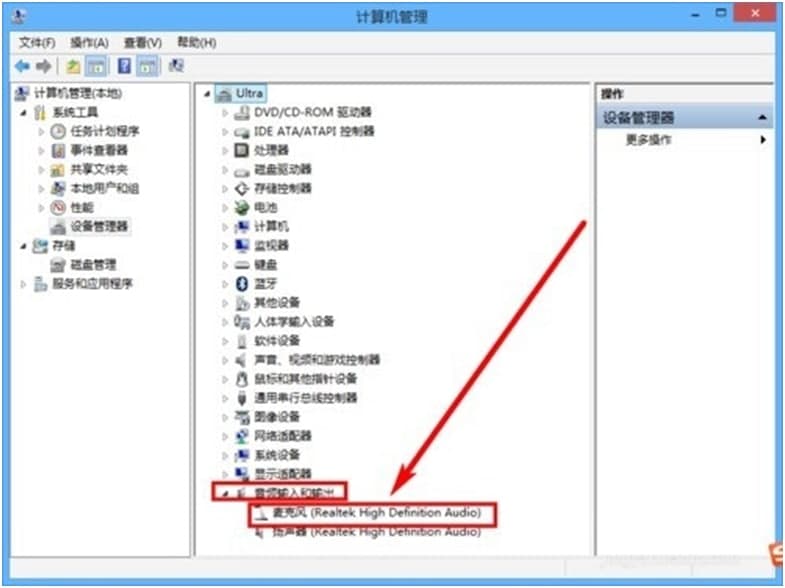
超级录屏下载新手使用图文教学图5
2、检测你的麦克风是否存在录音异常
根据操作依次打开:启动运行(win+R)——输入soundrecorder后回车(这是将本机的录音机打开方法),打开后在下图中选择开始录制并开始发音测试。如果有绿色形状出现表明正常,否则请选择修复后继续使用。(不能使用的原因是因为缺失驱动程序或是驱动程序异常导致,选择修复即可)

超级录屏下载新手使用图文教学图6
3、检查相关驱动程序是否正常
超级录屏 9.3.0.4 官方版
- 软件性质:国产软件
- 授权方式:免费版
- 软件语言:简体中文
- 软件大小:29366 KB
- 下载次数:11245 次
- 更新时间:2021/3/13 12:03:04
- 运行平台:WinAll...
- 软件描述:超级录屏是一款操作简单,功能强大并且完全免费的屏幕录制软件。它支持全屏、窗口、区... [立即下载]
相关资讯
相关软件
电脑软件教程排行
- 破解qq功能和安装教程
- 怎么将网易云音乐缓存转换为MP3文件?
- 比特精灵下载BT种子BT电影教程
- 微软VC运行库合集下载安装教程
- 土豆聊天软件Potato Chat中文设置教程
- 怎么注册Potato Chat?土豆聊天注册账号教程...
- 浮云音频降噪软件对MP3降噪处理教程
- 英雄联盟官方助手登陆失败问题解决方法
- 蜜蜂剪辑添加视频特效教程
- 比特彗星下载BT种子电影教程
最新电脑软件教程
- 中英文朗读专家功能特点安装教学
- 招商银行电脑版官方下载使用帮助
- 易呗新概念英语听力下载详情介绍
- 旋风PDF编辑器官方下载页面提取教学
- 旺信电脑版下载新手使用教学
- 天下桌面官方下载图文安装教学
- 品茗建筑安全计算软件下载详情介绍
- 电脑管家魔镜壁纸功能特点和使用帮助
- 大象直播官方下载图文使用教学
- 哒哒加速器功能特点和安装步骤
软件教程分类
更多常用电脑软件
更多同类软件专题











